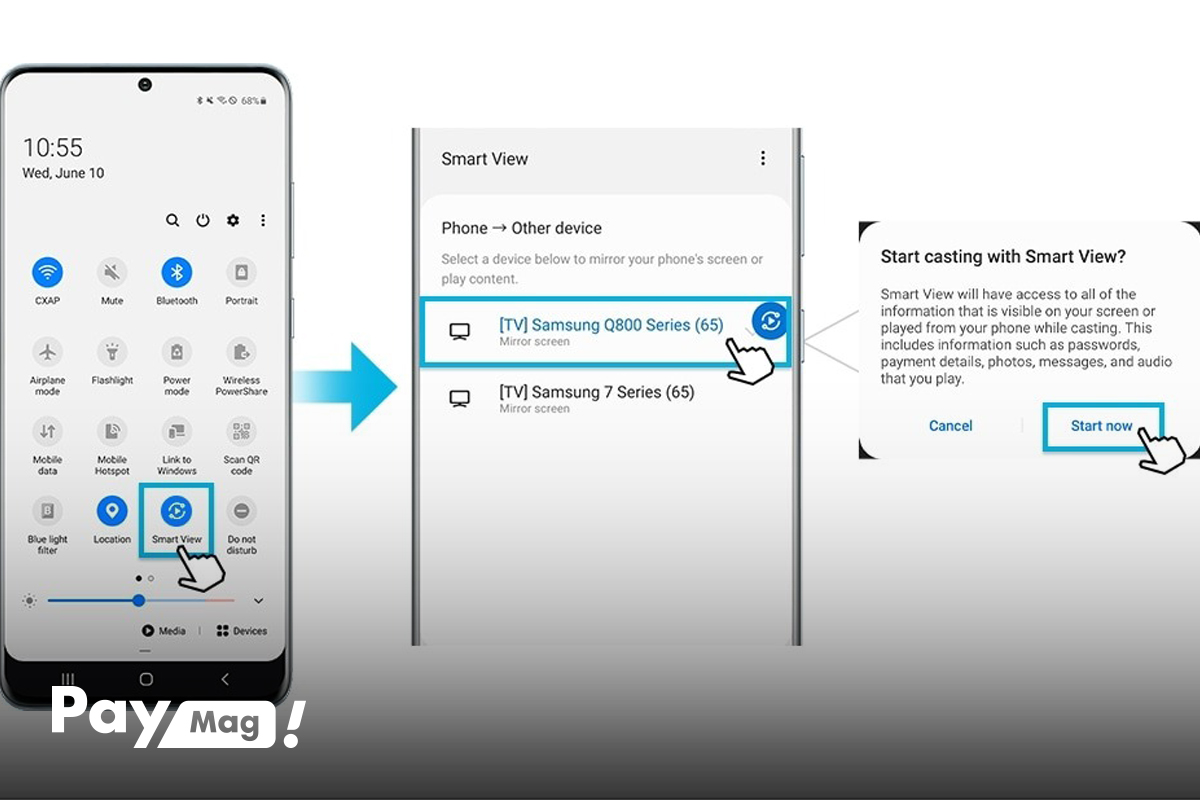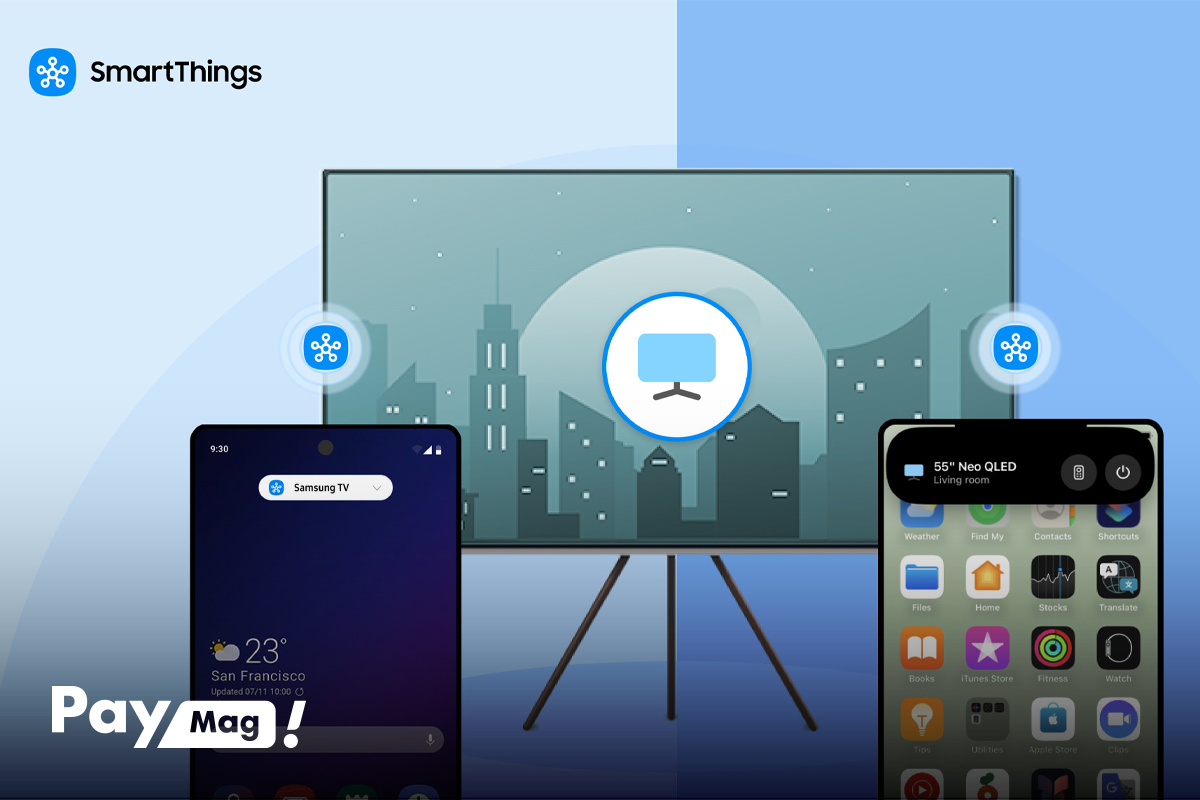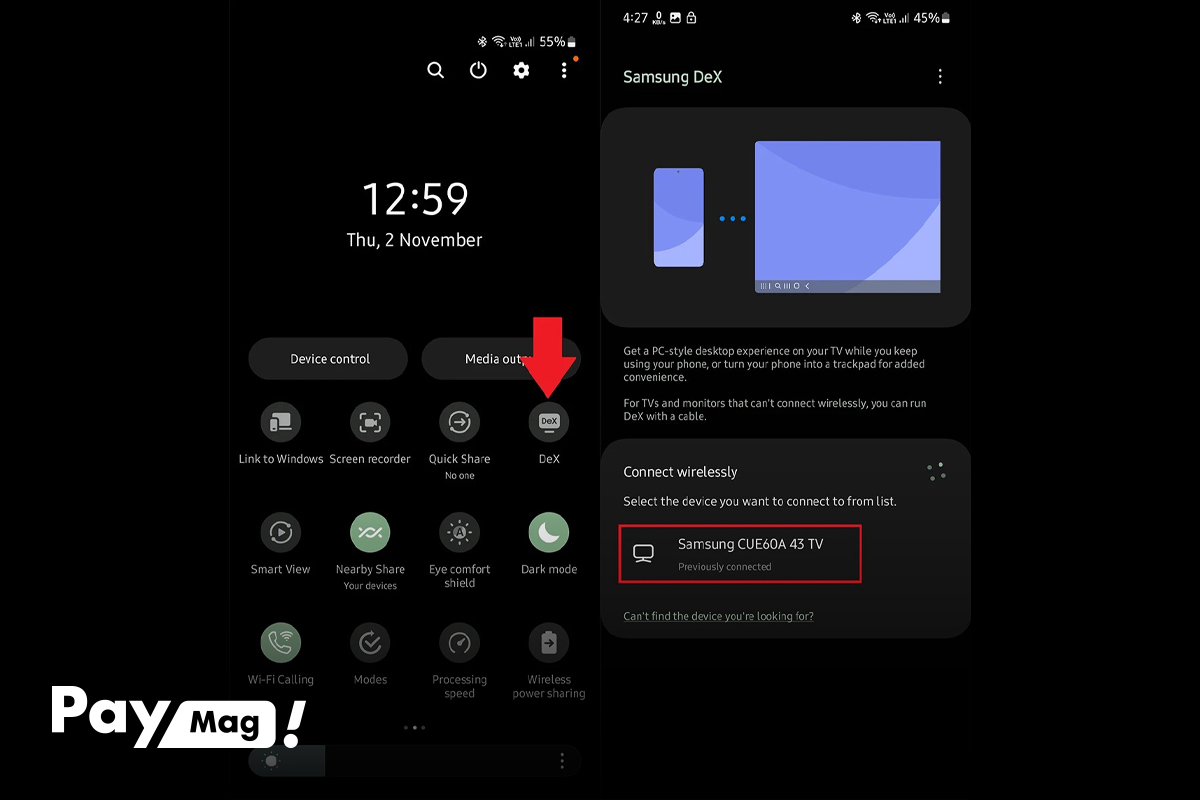وبلاگ
چگونه گوشی سامسونگ را به تلویزیون وصل کنیم؟

اتصال گوشیهای هوشمند به تلویزیونها، یکی از نیازهای روزمره کاربران است؛ اما بسیاری از افراد با چالشهای متعددی در این زمینه مواجه هستند. شاید شما هم بارها تلاش کردهاید تا محتوای گوشی سامسونگ خود را روی صفحه نمایش بزرگ تلویزیون ببینید، اما با مشکلات فنی و پیچیدگیهای تنظیمات مواجه شدهاید. برای حل این مشکل، در این مطلب بهصورت کامل و گام به گام، روشهای مختلف اتصال گوشی سامسونگ به تلویزیون را به شما آموزش میدهیم تا به راحتی و بدون دغدغه از این قابلیت استفاده کنید.
روش اتصال گوشی سامسونگ به تلویزیون
اتصال گوشی سامسونگ به تلویزیون یکی از امکانات مهم برای کاربران است که روشهای مختلفی برای انجام آن وجود دارد. متداولترین راه، استفاده از فناوری Screen Mirroring یا اپلیکیشن Smart View است که بهصورت بیسیم و با اتصال دو دستگاه به یک شبکه وایفای امکانپذیر خواهد بود. علاوه بر این، اپلیکیشن SmartThings قابلیتهای پیشرفتهتری مانند کنترل از راه دور تلویزیون و انتقال فایل را فراهم میکند.
اگر اتصال بیسیم امکانپذیر نباشد، میتوان از کابل HDMI و مبدل USB-C به HDMI استفاده کرد که کیفیت و پایداری بیشتری دارد و برای تلویزیونهای غیرهوشمند مناسب است. همچنین، ویژگی Samsung DeX امکان تبدیل گوشی به یک دسکتاپ کامل روی تلویزیون را میدهد. اتصال از طریق Wi-Fi Direct بدون نیاز به شبکه اینترنت هم گزینه دیگری برای انتقال بیسیم است.
اتصال بی سیم با استفاده از فناوری Screen Mirroring و Smart View
برای پاسخ به این پرسش که چگونه گوشی سامسونگ را به تلویزیون وصل کنیم، باید بگوییم که یکی از رایجترین و راحتترین روشها برای وصل کردن گوشی سامسونگ به تلویزیون، استفاده از فناوری Screen Mirroring یا همان اشتراکگذاری صفحه است. این قابلیت به شما اجازه میدهد تا محتوای نمایشگر گوشی خود را بهصورت بیسیم و بدون نیاز به کابل، روی صفحه بزرگ تلویزیون مشاهده کنید. برای این کار کافی است که هر دو دستگاه را به یک شبکه وایفای متصل کنید و از اپلیکیشن Smart View یا قابلیت پیشفرض Screen Mirroring در گوشی بهره ببرید. با فعال کردن این ویژگی در گوشی میتوانید تلویزیون خود را در میان دستگاههای موجود مشاهده و انتخاب کنید تا اتصال برقرار شود.
این روش بهویژه برای تلویزیونهای هوشمند سامسونگ که قابلیت اتصال به شبکه وایفای را دارند، بسیار مناسب است. نکته مهم اینکه در صورت وصل نشدن باید تنظیمات امنیتی تلویزیون را بررسی کنید و اجازه اتصال گوشی را بدهید. استفاده از Screen Mirroring به کاربران این امکان را میدهد که بدون هیچگونه سیم و پیچیدگی خاصی، محتواهای تصویری، فیلمها و حتی بازیهای خود را با کیفیت مناسب روی تلویزیون مشاهده کنند. نحوه اتصال گوشی سامسونگ به تلویزیون با کمک این فناوری به شرح زیر است:
- اطمینان حاصل کنید که گوشی و تلویزیون، هر دو به یک شبکه وایفای متصل هستند.
- در گوشی سامسونگ، صفحه اصلی را دوبار به سمت پایین بکشید تا پنل تنظیمات سریع باز شود.
- آیکون Smart View یا گزینهای مشابه Screen Mirroring را بیابید و انتخاب کنید.
- تلویزیون مورد نظر را از فهرست دستگاههای موجود انتخاب کنید.
- اگر تلویزیون درخواست اتصال داد، آن را قبول کنید تا فرایند اتصال کامل شود.
- حالا صفحه گوشی روی تلویزیون نمایش داده میشود و میتوانید محتوا را بهصورت بیسیم مشاهده کنید.
استفاده از اپلیکیشن SmartThings برای اتصال و کنترل از راه دور
یکی دیگر از روشهای اتصال گوشی سامسونگ به تلویزیون، استفاده از اپلیکیشن SmartThings است. SmartThings اپلیکیشن رسمی سامسونگ است که به کاربران اجازه میدهد تا علاوه بر اتصال گوشی به تلویزیون، بسیاری از قابلیتهای کنترل از راه دور را نیز در اختیار داشته باشند. با نصب این برنامه روی گوشی سامسونگ میتوانید دستگاه تلویزیون هوشمند خود را پیدا کنید و به آن متصل شوید. پس از اتصال، امکان استفاده از گوشی بهعنوان کنترل از راه دور و همچنین انتقال فایلهای تصویری و صوتی به تلویزیون به سادگی فراهم میشود.
این روش بهخصوص زمانی که میخواهید بهصورت حرفهایتر بین گوشی و تلویزیون تعامل داشته باشید، بسیار کارآمد خواهد بود. کافی است گوشی و تلویزیون به یک شبکه وایفای متصل باشند؛ سپس، از طریق اپلیکیشن SmartThings به سرعت دستگاهها را جفت کنید. این برنامه امکاناتی فراتر از انتقال تصویر مانند کنترل صدا و تنظیمات تلویزیون را نیز در اختیار شما قرار میدهد. اگر میخواهید بدانید که با SmartThings چگونه گوشی را به تلویزیون وصل کنیم، مراحل زیر را انجام دهید:
- مطمئن شوید که گوشی و تلویزیون هر دو به یک شبکه وایفای وصل هستند.
- اپلیکیشن SmartThings را از گوگل پلی یا سامسونگ گالری دانلود و نصب کنید.
- برنامه را باز کنید و به تب Devices بروید.
- روی علامت + یا گزینه Add Device بزنید.
- گزینه Scan Nearby را انتخاب کنید تا دستگاههای اطراف شناسایی شوند.
- تلویزیون خود را از لیست بیابید و انتخاب کنید.
اتصال با استفاده از کابل و مبدل HDMI
اگر بخواهیم به این پرسش پاسخ دهیم که چگونه گوشی سامسونگ را به تلویزیون وصل کنیم با کابل، باید بگوییم که اگر اتصال بیسیم برای شما به هر دلیلی ممکن نباشد یا با مشکلات فنی مواجه شدید، استفاده از کابل HDMI و مبدل USB-C به HDMI راهحل مناسبی است. این روش امکان انتقال تصویر و صدا از گوشی به تلویزیون را بهصورت مستقیم و با کابل فراهم میکند. کافی است مبدل HDMI را به گوشی وصل کنید و اتصال کابل HDMI به تلویزیون را انجام دهید و ورودی تلویزیون را روی همان پورت تنظیم کنید.
این روش بهخصوص برای تلویزیونهایی که هوشمند نیستند یا قابلیت اتصال به وایفای را ندارند، بسیار کاربردی است. همچنین، کیفیت تصویر و پایداری اتصال در این روش معمولا بالاتر از اتصال بیسیم خواهد بود و مناسب افرادی است که نیاز به تجربه کاربری بدون وقفه و باکیفیت دارند. البته، برای استفاده از این روش باید مطمئن باشید که گوشی شما از خروجی ویدئو از طریق USB-C پشتیبانی میکند.
اتصال با استفاده از قابلیت Samsung DeX
Samsung DeX قابلیتی است که به کاربران گوشیهای پرچمدار سامسونگ اجازه میدهد تا محیط دسکتاپی شبیه به کامپیوتر را روی تلویزیون یا مانیتور نمایش دهند. با فعالسازی این ویژگی، صفحه گوشی به فضای کاری بزرگتری تبدیل میشود و امکان اجرای اپلیکیشنها و مدیریت فایلها در قالب یک رابط کاربری دسکتاپی را به شما میدهد.
برای استفاده از Samsung DeX، گوشی و تلویزیون باید از این قابلیت پشتیبانی کنند که معمولا مدلهای جدیدتر گوشیهای سامسونگ این ویژگی را دارند. اتصال میتواند بهصورت بیسیم یا با کابل انجام شود و پس از برقراری اتصال میتوانید از تلویزیون بهعنوان نمایشگر دوم استفاده کنید که تجربهای متفاوت و حرفهایتر نسبت به روشهای معمولی ارائه میدهد. برای انجام این کار مراحل زیر را طی کنید:
- مطمئن شوید که گوشی شما از فناوری Samsung DeX پشتیبانی میکند.
- صفحه تنظیمات سریع گوشی را با دوبار کشیدن به پایین باز کنید.
- آیکون DeX را بیابید و فعال کنید.
- گزینه DeX on TV or monitor را بزنید.
- تلویزیون مورد نظر را از لیست دستگاههای موجود انتخاب کنید.
- پس از اتصال، صفحه دسکتاپی DeX روی تلویزیون نمایش داده میشود.
اتصال از طریق Wi-Fi Direct بدون نیاز به شبکه اینترنت
یکی دیگر از روشهای وصل كردن گوشي سامسونگ به تلویزیون، اتصال از طریق Wi-Fi Direct است. تکنولوژی Wi-Fi Direct اجازه میدهد که گوشی سامسونگ مستقیما و بدون نیاز به وجود شبکه وایفای مشترک، به تلویزیون متصل شود. در این روش، دستگاهها ارتباط بیسیم مستقیم برقرار میکنند و محتوا را با سرعت و کیفیت مطلوب انتقال میدهند. این روش بهخصوص زمانی کاربرد دارد که به اینترنت دسترسی ندارید یا نمیخواهید از شبکه وایفای استفاده کنید.
برای استفاده از Wi-Fi Direct باید این قابلیت را هم در تلویزیون و هم در گوشی فعال کنید و سپس دستگاهها را به هم اتصال دهید. پس از برقراری اتصال میتوانید تصاویر، ویدیوها و سایر محتواهای گوشی را روی صفحه تلویزیون مشاهده کنید. این روش ساده و سریع است؛ ولی برای انتقالهای طولانیمدت یا حجم بالا ممکن است گزینه کمکاربردتری باشد. برای پاسخ به این پرسش که با Wi-Fi Direct، چگونه گوشی سامسونگ را به تلویزیون وصل کنیم بدون کابل، میتوانیم مراحل زیر را در نظر بگیریم:
- در تنظیمات تلویزیون به بخش Network > Wi-Fi Direct بروید و Wi-Fi Direct را فعال کنید.
- در گوشی سامسونگ، وارد تنظیمات Connections > Wi-Fi شوید.
- روی آیکون سه نقطه بالای صفحه بزنید و گزینه Wi-Fi Direct را انتخاب و فعال کنید.
- گوشی فهرستی از دستگاههای نزدیک را نمایش میدهد. از این لیست، تلویزیون خود را انتخاب کنید.
- در تلویزیون، درخواست اتصال را تایید کنید.
حرف آخر
در این مطلب در پاسخ به این پرسش که چگونه گوشی را به تلویزیون وصل کنیم، گفتیم که برای این منظور از فناوری Screen Mirroring و Smart View، اپلیکیشن SmartThings، کابل HDMI، قابلیت Samsung DeX و Wi-Fi Direct کمک بگیرید. برای اتصال بیسیم کافی است که گوشی و تلویزیون به شبکه وایفای مشترک متصل باشند. به اینترتیب، با فعال کردن گزینههای مربوطه در گوشی و تلویزیون، محتوای گوشی به راحتی روی صفحه بزرگ تلویزیون نمایش داده میشود. همچنین، در صورت نیاز به اتصال با کابل، استفاده از مبدل USB-C به HDMI راهکار ساده و مطمئنی است. قابلیت Samsung DeX هم امکان تجربه محیط دسکتاپی روی تلویزیون را فراهم میکند.
سوالات متداول
- چگونه گوشی سامسونگ را به تلویزیون وصل کنم؟
با استفاده از روشهایی مانند Screen Mirroring، Smart View، اپلیکیشن SmartThings، کابل HDMI یا قابلیت Samsung DeX میتوانید اتصال را برقرار کنید.
- آیا برای اتصال بیسیم، گوشی و تلویزیون باید به یک شبکه وای فای وصل باشند؟
بله؛ برای روشهای Screen Mirroring و SmartThings هر دو دستگاه باید به شبکه وایفای مشترک متصل باشند.
- اگر تلویزیون من هوشمند نباشد، چگونه گوشی را وصل کنم؟
میتوانید از کابل HDMI و مبدل USB-C به HDMI استفاده کنید که مستقیم به تلویزیون متصل میشود.
- فناوری Samsung DeX چیست؟
Samsung DeX قابلیتی است که محیط دسکتاپ کامپیوتر را روی تلویزیون ایجاد میکند و برای مدلهای پرچمدار سامسونگ فعال است.
- چگونه Smart View را فعال کنم؟
در گوشی سامسونگ، صفحه تنظیمات سریع را باز کنید و روی آیکون Smart View یا Screen Mirroring بزنید؛ سپس تلویزیون را انتخاب کنید.